《Win10启动远程桌面服务全攻略》
在Win10系统中,远程桌面服务是一项非常实用的功能,它允许用户从其他设备远程访问和控制自己的计算机,无论是在家中想要访问办公室电脑上的文件,还是技术人员远程协助解决电脑问题,都离不开远程桌面服务的正确启动,Win10启动远程桌面服务在哪里呢?下面将为您详细介绍。

图片来源于网络,如有侵权联系删除
一、通过系统设置启动远程桌面服务
1、点击Windows开始菜单,然后选择“设置”图标(齿轮形状),这是进入系统各种设置的入口。
2、在设置窗口中,找到“系统”选项并点击进入。
3、在系统设置页面的左侧列表中,有一个“远程桌面”选项,点击它之后,在右侧页面中就可以看到远程桌面相关的设置内容。
4、要启动远程桌面服务,需要将“启用远程桌面”的开关切换到“开”的状态,此时系统可能会提示您需要注意网络安全等相关信息,因为开启远程桌面后,如果安全设置不当,可能会有一定的安全风险。
5、在这个页面中,您还可以看到一些其他有用的设置。“高级设置”部分,可以对远程桌面连接的一些具体参数进行调整,比如可以设置远程连接时使用的特定网络,这在多网络环境下非常有用,还可以设置是否允许远程协助连接到这台电脑等。
二、通过控制面板启动远程桌面服务(传统方式)
1、打开控制面板,您可以通过在搜索栏中输入“控制面板”来快速找到它并打开。
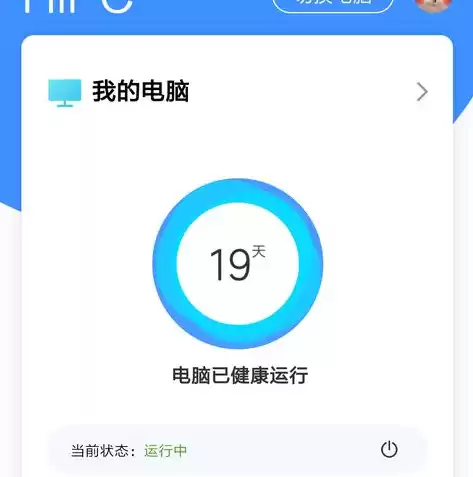
图片来源于网络,如有侵权联系删除
2、在控制面板中,找到“系统和安全”类别,如果您的控制面板查看方式是类别视图的话,这个选项比较容易识别。
3、在“系统和安全”页面中,点击“系统”选项,这会打开系统相关的属性页面。
4、在系统属性页面中,选择“远程”标签,您会看到“远程桌面”相关的设置区域。
5、要启动远程桌面服务,勾选“允许远程连接到此计算机”选项,这与在系统设置中开启远程桌面的效果是一样的,不过需要注意的是,在这个页面下,您还可以进一步设置一些其他的远程相关选项,例如选择允许哪些用户远程连接,您可以点击“选择用户”按钮,然后添加或删除被允许远程连接的用户账户,这在多用户使用的计算机环境中非常重要,可以根据不同的需求和权限管理来控制哪些用户能够远程访问这台电脑。
三、远程桌面服务启动后的安全注意事项
1、网络安全
- 当启动远程桌面服务后,确保您的网络环境是安全的,如果您使用的是公共网络,如咖啡店或机场的Wi - Fi,不建议直接开启远程桌面服务,除非您有额外的安全措施,如使用虚拟专用网络(VPN),因为公共网络上可能存在恶意攻击者,他们可能会尝试利用远程桌面服务的漏洞入侵您的计算机。
- 对于家庭网络或企业内部网络,也要确保网络防火墙的设置合理,可以在防火墙中设置只允许特定的IP地址或IP段访问远程桌面服务,这样可以减少来自外部网络的潜在威胁。

图片来源于网络,如有侵权联系删除
2、用户账户安全
- 只允许可信的用户账户远程连接,在设置允许远程连接的用户时,要使用强密码来保护这些账户,避免使用简单的密码,如生日、纯数字等容易被猜到的密码。
- 定期检查远程连接的日志,以查看是否有异常的连接尝试,在Windows系统中,可以通过事件查看器来查看远程桌面相关的连接日志,及时发现并处理可疑的连接行为。
3、系统更新
- 保持Windows 10系统的更新是至关重要的,微软会定期发布系统更新,其中可能包含对远程桌面服务漏洞的修复,及时安装这些更新可以提高远程桌面服务的安全性,防止黑客利用已知的漏洞进行攻击。
在Win10系统中启动远程桌面服务并不复杂,但在启动之后,要充分考虑安全方面的问题,以确保计算机的安全和数据的隐私,无论是从系统设置还是控制面板都可以方便地开启远程桌面服务,并且可以根据自己的需求进行相关的参数设置和用户权限管理,通过合理的安全措施,可以让远程桌面服务在安全的前提下为用户提供便捷的远程访问和控制功能。


评论列表